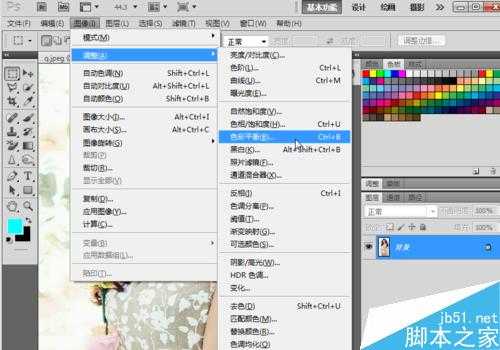金狮镖局 Design By www.egabc.com
今天小编为大家分享Photoshop调节图片颜色的几种方法,教程真的很不错,值得大家学习,推荐过来,来看看吧。
一、直接改变图层颜色的方法
首先,打开一个素材图片;这时可以发现,图片的颜色质量较淡。
之后,点击图像---调整,这里的选项都可以更改图片的颜色,我们选择“色彩平衡”。
在弹出的页面中,调节各个颜色的数值;通过“色调平衡”,可改变不同区域的颜色质量。
这时,调节前后的颜色基本展现出来了;但是,是直接在原图上做的改变。
二、不破坏图层,调整颜色的方法
在当前背景下,点击右下角的“阴阳半圆”即创建新的填充或调整图层按钮。
点击其中的一个选项,如色彩平衡。
点击后,在图层中会出现一个类似于蒙版的图层。为了原背景层不被改变,我们点击一下第3个按钮,使其向下。之后再调节各种颜色,调整后如图。
为了区别前后的对比,我们可以点击隐藏调整层的小眼睛。这时,就可以看到,原图层没有被破坏。
注意事项
在调整颜色时,尽量使用第二种方法,尽量不要使原图破坏。
以上就是Photoshop调节图片颜色的几种方法分享,操作很简单的,大家学会了吗?希望这篇文章能对大家有所帮助!
标签:
Photoshop,图片颜色
金狮镖局 Design By www.egabc.com
金狮镖局
免责声明:本站文章均来自网站采集或用户投稿,网站不提供任何软件下载或自行开发的软件!
如有用户或公司发现本站内容信息存在侵权行为,请邮件告知! 858582#qq.com
金狮镖局 Design By www.egabc.com
暂无Photoshop调节图片颜色的几种方法分享的评论...
更新日志
2025年01月15日
2025年01月15日
- 小骆驼-《草原狼2(蓝光CD)》[原抓WAV+CUE]
- 群星《欢迎来到我身边 电影原声专辑》[320K/MP3][105.02MB]
- 群星《欢迎来到我身边 电影原声专辑》[FLAC/分轨][480.9MB]
- 雷婷《梦里蓝天HQⅡ》 2023头版限量编号低速原抓[WAV+CUE][463M]
- 群星《2024好听新歌42》AI调整音效【WAV分轨】
- 王思雨-《思念陪着鸿雁飞》WAV
- 王思雨《喜马拉雅HQ》头版限量编号[WAV+CUE]
- 李健《无时无刻》[WAV+CUE][590M]
- 陈奕迅《酝酿》[WAV分轨][502M]
- 卓依婷《化蝶》2CD[WAV+CUE][1.1G]
- 群星《吉他王(黑胶CD)》[WAV+CUE]
- 齐秦《穿乐(穿越)》[WAV+CUE]
- 发烧珍品《数位CD音响测试-动向效果(九)》【WAV+CUE】
- 邝美云《邝美云精装歌集》[DSF][1.6G]
- 吕方《爱一回伤一回》[WAV+CUE][454M]